在ppt中制作纸飞机的方法:
利用ppt绘制飞机的时候,主要需要用到以下形状:圆角矩形、梯形;需要用到以下功能:控点调节功能和编辑顶点功能。
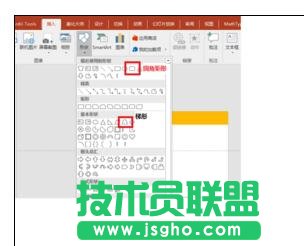
先插入一个圆角矩形,如图中所示,具体插入方法:ppt插入-形状-圆角矩形,将颜色调整为我们想要设置的颜色,如本例中所使用的红色。

再对圆角矩形进行调整,选中圆角矩形,拖动控点(选中矩形后出现的黄色的小圆点),调整小圆角,将圆角矩形调整为图中第二个图的样子。
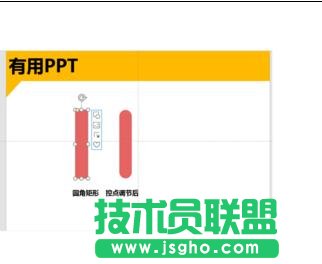
再对图形进行编辑顶点操作(底部两个顶点同时向内平行移动少许),实现图中右边那个图所示的头宽尾窄的效果。
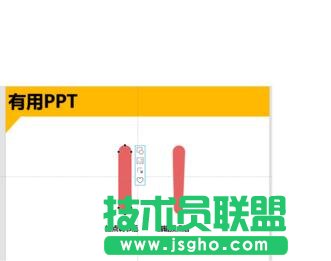
接着制作机翼:插入一个梯形,调整好梯形的大小和形状。左机翼旋转80度,右机翼旋转-80度,两个机翼都需要保持较宽的一边朝向机身,窄的一边朝外,两个机翼需与机身相连接。

最后制作机尾,直接将机翼复制一个,大小调小到合适程度,然后左机尾旋转角度调整为70度,右机尾旋转角度为-70度。拼接到一起。
